U盘插入电脑不显示盘符,小编教你U盘插入电脑不显示盘符怎么解决
- 分类:U盘教程 回答于: 2018年03月10日 11:55:02
U盘在链接电脑后,会在“我的电脑/计算机”中独立显示一个盘符地址,不过,最近用户在将u盘插入电脑的usb借口后,发现电脑无法识别u盘,这就让用户很苦恼,因此,小编就给大家带来了U盘插入电脑不显示盘符的解决图文。
随着如今科技的飞速发展,相信很多人都知道我们在工作上经常用到u盘。可是有用户发现在使用u盘的过程中,u盘不显示盘符,这是怎么回事呢?出现这样的故障,难免会影响用户的使用。下面,小编就来跟大家分享解决U盘插入电脑不显示盘符的图文教程。
U盘插入电脑不显示盘符怎么解决
右击“计算机”,从弹出的菜单中选择“管理”项。
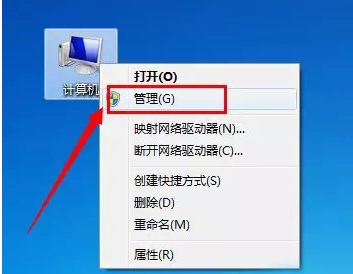
盘符图-1
在打开的“计算机管理”窗口中,展开“存储”->“磁盘管理”项。

电脑不显示图-2
右击无法正常显示的U盘盘符,选择“更改驱动器和路径”项。
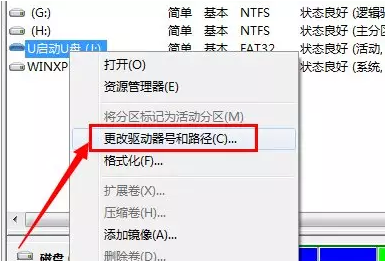
U盘图-3
然后为当前U盘分配一个未占用的盘符

盘符图-4
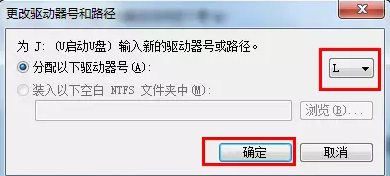
盘符图-5
方法二:
可以通过修改注册表来让U盘盘符显示出来。
打开“运行”对话框,输入“regedit”进入注册表程序。
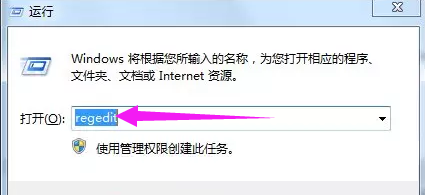
电脑不显示盘符图-6
依次展开“HKEY_CURRENT_USER\Software\Microsoft\Windows\CurrentVersion\Policies\Explorer”,将“Nodrives”键值删除掉。

盘符图-7
方法三:
利用“USB监控软件”来让U盘盘符起死回生。
运行该软件,勾选“禁用USB存储设备”项。

电脑不显示盘符图-8
再次勾选“启用USB存储设备”项,即可让U盘盘符得以显示。

盘符图-9
以上就是U盘插入电脑不显示盘符的解决方法了。
 有用
26
有用
26


 小白系统
小白系统


 1000
1000 1000
1000 1000
1000 1000
1000 1000
1000 1000
1000 1000
1000 1000
1000 1000
1000 1000
1000猜您喜欢
- 小编教你惠普bios升级2017/09/19
- U盘系统盘如何制作2022/05/08
- 小编教你如何刷bios教程2017/09/23
- u盘格式化数据恢复的方法步骤..2023/03/07
- 小编教你U盘病毒怎么办2017/09/18
- 东芝u盘写保护怎么去掉,小编教你如何..2017/12/12
相关推荐
- 大白菜u盘装系统教程win10安装步骤..2022/07/20
- 一分钟了解联想如何设置u盘启动..2021/03/26
- 戴尔台式机bios设置,小编教你如何安装..2017/11/12
- 大白菜u盘装系统设置u盘启动教程..2022/07/07
- 电脑系统重装使用U盘的步骤教程..2021/12/17
- win8安装教程,小编教你U盘怎么安装win..2018/03/06

















